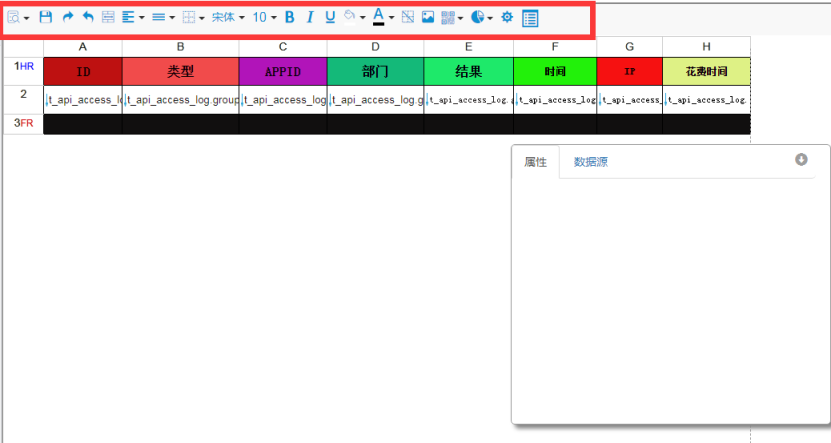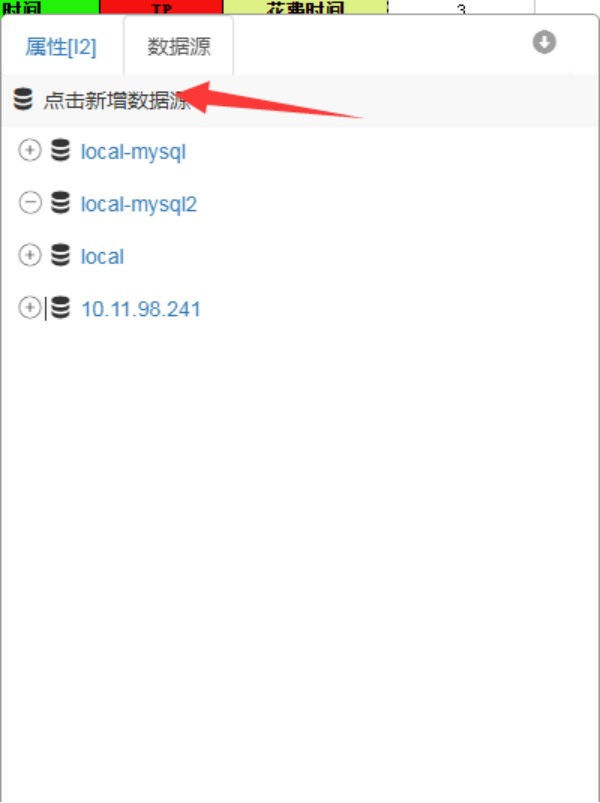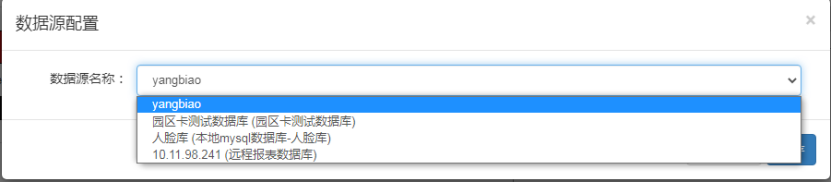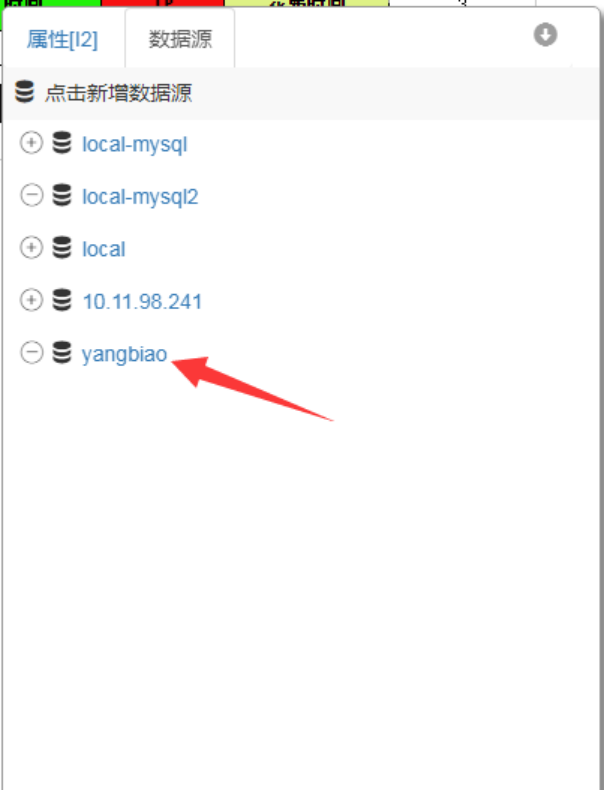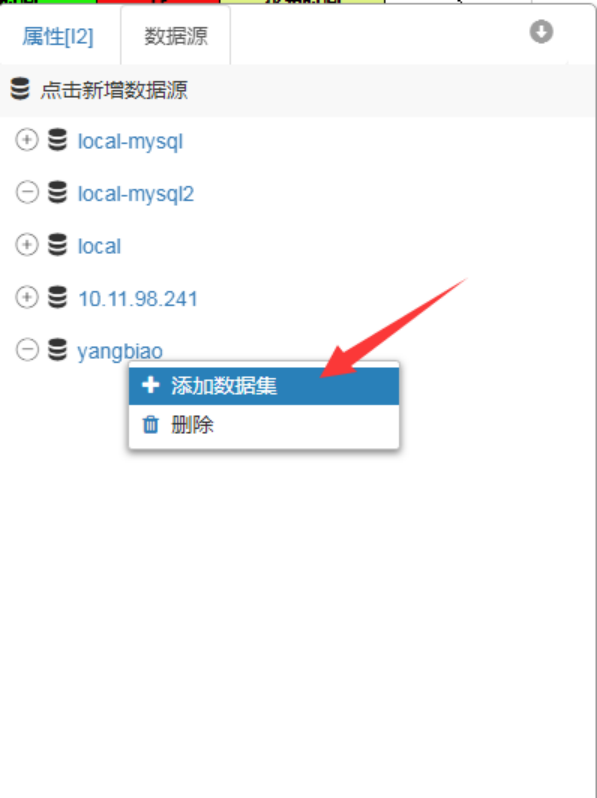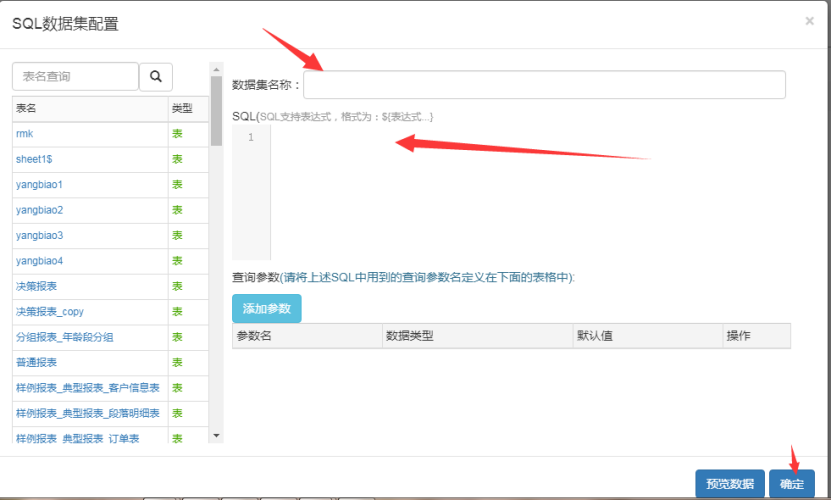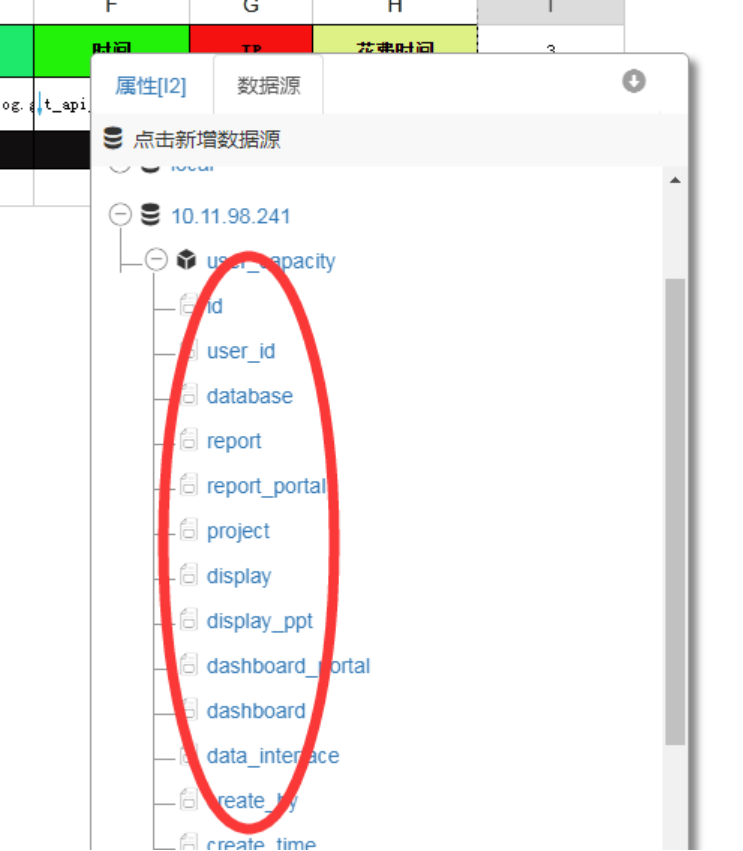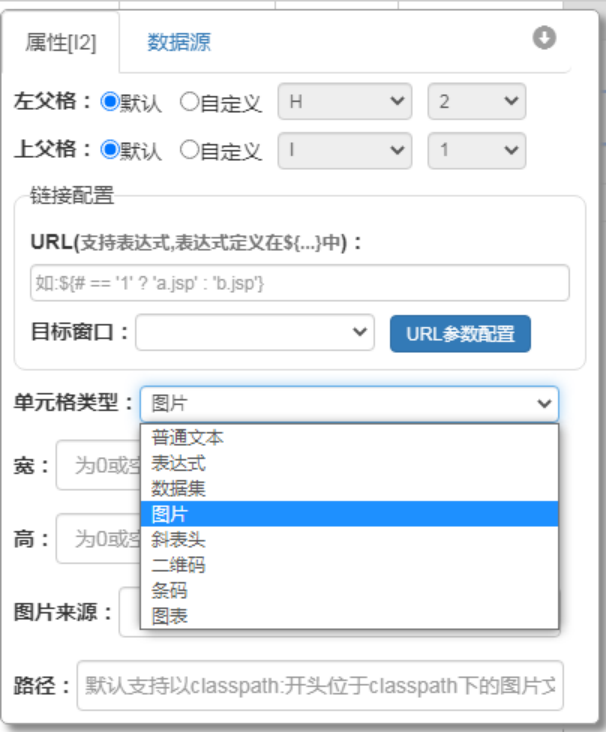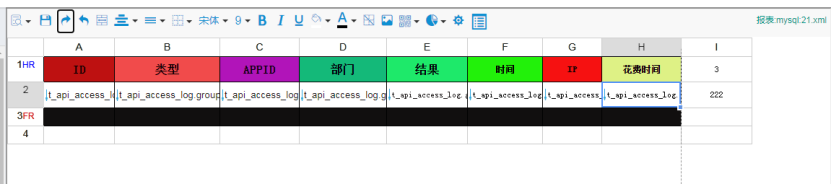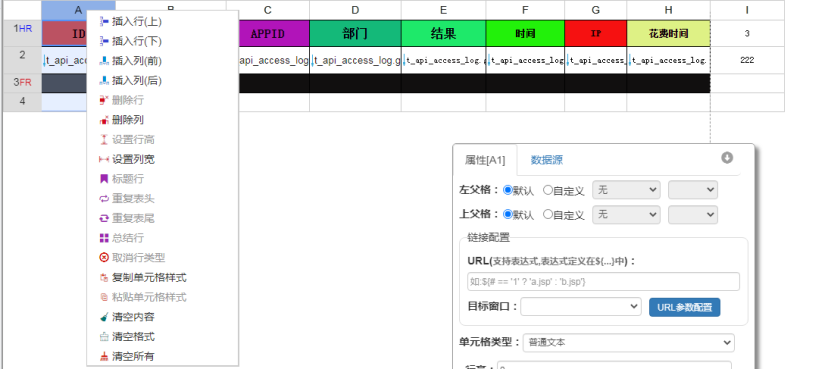BI商业智能
报表设计
更新时间:2024-06-13 18:13:22
报表设计为最核心模块,提供自定义样式的报表设计功能,设计模块分为四大块:“工具栏”、“表格编辑区”、“数据管理”、“数据源管理”。
工具栏按图标从左到右的包括:
报表预览:进入报表的预览页面,查看最新的报表设计效果。
保存:将报表设计数据进行后台保存。
重做:重做操作,向前回退和撤销相反。
撤销:撤销上一次操作。
合并、拆分单元格: 对表格的合并和拆分操作。
左右对齐:文本的左右对齐左、右、居中。
上下对齐:文本的上下对齐,包括:顶部,中间、底部
边框设置:设置表格边框的样式和颜色等。
字体设置:设置字体
字体大小:设置字体大小
字体加粗:设置文本是否加粗。
字体倾斜:设置字体倾斜。
字体下划线:设置字体下划线。
背景颜色:设置背景颜色。
字体颜色:设置字体颜色。
斜线表头:设置表格的斜线表头。
图片:插入图片
二维码和条形码:插入二维码和条形码图片。
图表控件:插入饼状图、曲线图等组件。
报表配置:配置报表的基本属性。
报表搜索组件配置:设置报表的搜索组件。
数据源面板:
通过配置数据源操作,准备需要展示的数据集。 分两步操作,一是选择数据源,二是现在数据集。
点击新增数据源,添加数据库
选择数据库,点击右键新增数据源
通过自定义sql ,筛选出可用的数据集
查询出数据集的字段可以和报表表格绑定。
属性面板
属性面板是展示和配置表格对应的属性,包括表格的父格配置、单元格类型等。
其中普通文本为文字、表达式可以编写逻辑,数据集需要绑定到对应数据集的字段上。
表格编辑区
表格编辑区是一个类excel的在线表格,可以通过表格的扩充和合并,自定义颜色和样式,和绑定数据的方式制作复杂的报表。
< 上一篇:报表预览
意见反馈
感谢您反馈问题或意见
类型
- 卡顿
- 登录或账号问题
- 功能使用异常
- 意见或建议
- 其他
描述
点击上传图片;单张图片应小于1M。
0/200